限制編輯以保護 Word 2010 文件

保護您的重要文件免受任何外部來源的侵害將非常有益。有時在撰寫文件時,迫切需要
Microsoft Office 2010 發布了許多出色功能,我們持續更新這些最新功能和實用技巧。您可以閱讀一篇關於Microsoft Word 2010和Microsoft PowerPoint 2010 的摘要文章。今天,我們將了解 Microsoft Excel 2010 中新增了哪些功能。雖然 Excel 的變更不如 Office 2010 中的其他主要應用程式那麼多,但它仍然包含一些令人驚嘆的新功能。讓我們來探索一下:
增強的功能區工具列
功能區工具列並非 Microsoft Excel 2010 中的新增功能,它在 Excel 2007 中就已經存在。然而,2010 年版本對其進行了增強,使其能夠高度自訂。
.xlsx 的兼容性
在 Excel 2007 中,微軟引進了一種新的 XML 格式 (.xlsx),該格式與先前的 .xls 電子表格格式不相容。現在,這個問題不再困擾您,這意味著在 Excel 2010 中建立的 Excel 檔案可以輕鬆地在 Excel 2007 之前的版本中開啟。現在,Excel 2010 保存檔案的安全性與之前的 Excel 2007 一樣高,最重要的是,它的電子表格大小比舊版 .xls 更小,從而節省更多空間。

64位支持
微軟提供了 32 位元和 64 位元版本的 Office 2010。起初您可能認為這是一個常見的新聞,但有一個重要的優勢 - 現在您可以創建最大 4GB 的電子表格。
迷你圖
迷你圖是可以顯示在儲存格中的微型圖表,大小與文字相同。 Excel 2010 可以輕鬆建立迷你圖。若要找到「迷你圖」選項,請前往「插入」選項卡,然後選擇「圖表」群組,即可在此處找到「迷你圖」群組。
保護模式
每次下載文件時,Microsoft Office 2010 都會以保護模式開啟它。除非啟用文件編輯功能,否則您將無法編輯文件。按一下「啟用編輯」選項即可啟用文件編輯功能,如下圖所示。
切片機
切片器功能被認為是最突出的功能之一。它提供了豐富的資料透視表視圖視覺化效果,因此您可以動態地分段和篩選要顯示的數據,以滿足您的需求。與迷你圖一樣,您也可以在「插入」標籤中找到此選項。
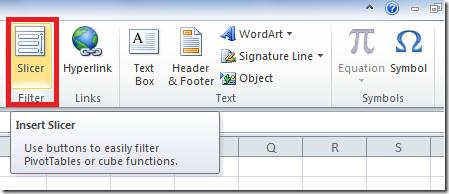
宏
巨集並非 Excel 2010 中的新功能。雖然在 Excel 2007 中可以錄製宏,但您可能注意到,每當您在處理任何形狀時錄製巨集,巨集總是空白的。這個問題在 Excel 2010 中已經解決。您可以在“視圖”功能表下找到“巨集”選項。
增強圖表
關於圖表的一項重要改進是,現在在 Excel 2010 中,當您雙擊圖表元素時,其格式對話方塊就會開啟。
命名集
Microsoft Excel 2010 中已提供命名集支持,此功能可讓您建立自己的命名集。只需找到 功能區下方的「欄位、項目和集」按鈕,即可定義您自己的命名集。
就這樣,我們介紹了 Microsoft Excel 2010 中最值得關注的增強功能。如果您認為我們遺漏了任何功能,請隨時提出意見。盡情享受吧!
保護您的重要文件免受任何外部來源的侵害將非常有益。有時在撰寫文件時,迫切需要
關係型資料庫管理系統(如 Access 2010)的優點之一是可以輕鬆設定具有約束的表和關係,以使
在 MS Access 中,如果指定條件的計算結果為 TRUE,則 IIF 函數傳回一個值;如果計算結果為 FALSE,則傳回另一個值。 IIF 函數
圖表和圖形是呈現數據的絕佳方式。 Microsoft Excel 2010 提供幾乎所有類型的圖表,並簡化了繪製流程,以便
間距在建立文件時非常重要,因為它會影響文件的外觀和呈現效果。您可以輕鬆增加或減少
Microsoft Office 套件應用程式提供了最簡單的方法來自訂功能區、標籤和快速存取工具欄,但如果您需要安裝新的
在 Access 中執行不同的操作並不容易,因為 RDBMS(關聯式資料庫管理系統)需要特定的語法和約束
幾乎每個文件都包含以下資訊:隱藏文字、物件資訊、個人資訊(識別資訊:作者姓名)等
圖表是 Excel 中最突出的功能之一,但有時你需要以不同的方式使用它們。我們將嘗試製作一個比較直方圖
我們通常將資料保存在多個工作表中,以便檢查每個實例的資料並單獨查看它們,但最好合併所有




![匯出/匯入功能區和快速存取工具列設定 [Office 2010] 匯出/匯入功能區和快速存取工具列設定 [Office 2010]](https://tips.webtech360.com/resources8/r252/image-8447-0829093801831.jpg)



